Obnovte ztracená / smazaná data z počítače, pevného disku, jednotky flash, paměťové karty, digitálního fotoaparátu a dalších.
Obnovení dat poté, co se Mac nebude pohodlně spouštět
 Aktualizováno dne Lisa Ou / 09. prosince 2022 09:30
Aktualizováno dne Lisa Ou / 09. prosince 2022 09:30Existuje mnoho stížností na to, že se Mac po problémech s aktualizací Sierra nespustí.
Zajímalo by mě, proč se můj Mac po aktualizaci High Sierra nespustí. Dá se to nějak opravit? A moje data chybí; co bych měl dělat?
Předpokládejme, že váš počítač Mac se po aktualizaci na High Sierra nebo jiné nespustí; není třeba se obávat. Řešení tohoto problému jsou všude a vy jste náhodou přišli na článek s těmi nejúčinnějšími. Při aktualizaci macOS se nevyhnutelně vyskytnou některé problémy. Mnoho lidí proto zažívá selhání restartu kvůli různým okolnostem. Ale podle otázky výše, existuje způsob, jak to opravit? Odpověď je ano!
V tomto článku vám umožníme odhalit pravděpodobné důvody, proč má váš Mac potíže se spuštěním po aktualizaci. Tento příspěvek také poskytne snadné opravy nebo řešení, jak tento problém překonat. A co je nejlepší, zahrnuli jsme spolehlivý nástroj pro obnovu. Ztráta dat je po výskytu tohoto problému běžná, proto jsme ji pro jistotu přidali. Můžete pokračovat v získávání znalostí čtením níže.


Seznam příruček
Část 1. Proč se Mac po aktualizaci nespustí
Jedním z běžných problémů, proč se vaše High Sierra nespustí, je zpoždění. Nedostatek paměti RAM nebo úložiště skutečně ovlivňuje výkon Macu. Pokud se tedy vaše zařízení během aktualizace zpozdí, přeruší proces. Mohlo by dojít k poškození operačního systému. Když váš Mac zaostává, je lepší nechat to být 10 až 15 minut. Normálně se problém vyřeší čekáním, až se sám opraví. Mnohonásobné kliknutí na obrazovku, abyste ji přinutili k pohybu, by situaci jen zhoršilo.
Dalším problémem může být, že váš Mac již nezvládá další aktualizaci. Aktualizace se často provádí za účelem zlepšení výkonu a funkcí Macu. Někdy to však může být také příčinou některých problémů, pokud je váš Mac příliš starý na instalaci aktualizované verze.
Na druhou stranu, cokoli, co instalaci naruší, je většinou případ. Během aktualizace je důležité nenarušit proces. Může to být zaostávání, připojení k internetu, lidská chyba atd. Pokud tak učiníte, šance, že se zhroutí, bude jen za rohem. A to vede k selhání restartu.
FoneLab Data Retriever - obnovení ztracených / vymazaných dat z počítače, pevného disku, flash disku, paměťové karty, digitálního fotoaparátu a dalších zařízení.
- Snadno obnovujte fotografie, videa, dokumenty a další data.
- Náhled dat před zotavením.
Část 2. Jak opravit, že se Mac po aktualizaci nespustí
Některá řešení, která můžete udělat pro opravu Macu, který nelze spustit, jsou jednoduchá. Prvním je zbavit se zjevných možností, jako jsou problémy s napájením. Ujistěte se, že váš Mac absorbuje elektřinu ze zdroje energie. Můžete to udělat tak, že jej zapojíte do fungující zásuvky. Můžete také zkusit jiný napájecí kabel. Pokud jste to udělali, ale stále to nefunguje, odpojte ty nepotřebné. To zahrnuje flash disky, paměťové karty, tiskárny, reproduktory a další. Někdy jsou důvodem, proč se Mac nespustí správně.
Nyní, pokud je váš Mac zcela vypnutý, můžete zkusit resetovat NVRAM (nezávislá paměť s náhodným přístupem) nebo PRAM (parametr RAM). Tyto paměťové jednotky zůstávají aktivní, i když nelze spustit počítač Mac. Jejich resetování umožní Macu automaticky se restartovat. Chcete-li to provést, začněte stisknutím tlačítka pro restartování. Poté podržte klávesy command, option a R úplně. Nenechte to jít, dokud neuvidíte, že to začíná podle toho. Další problémy mohou zahrnovat počítačové viry, selhání systému a další.
Vezměte prosím na vědomí, že výše uvedené metody jsou dostupné také pro MacBook Pro, který se po problémech s aktualizací High Sierra nespustí.
Jakmile opravíte svůj Mac, možná jste kvůli některým faktorům zažili ztrátu dat. Je to nevyhnutelné, zvláště pokud jste vyzkoušeli několik procesů, které zkazily data na vašem počítači Mac. Proto bude nástroj třetí strany v následující části článku. Čtěte dále obnovit své soubory na Macu.
Část 3. Jak obnovit data poté, co se Mac nespustí po aktualizaci pomocí FoneLab Mac Data Retriever
Po zkouškách různých nástrojů pro obnovu jsme vybrali FoneLab Mac Data Retriever zahrnout do tohoto článku. Výše uvedené problémy jsou zcela zbytečné, protože tento program dokáže snadno obnovit téměř každý obnovitelný scénář. Počítačové viry a další problémy mohou poškodit váš Mac, ale nikdy nemohou odstranit vaše data, pokud máte FoneLab Mac Data Recovery. A kromě své klíčové funkce je tento nástroj také oceňován za své další neuvěřitelné funkce. Po instalaci softwaru do počítače Mac je můžete odhalit a prozkoumat.
FoneLab Data Retriever - obnovení ztracených / vymazaných dat z počítače, pevného disku, flash disku, paměťové karty, digitálního fotoaparátu a dalších zařízení.
- Snadno obnovujte fotografie, videa, dokumenty a další data.
- Náhled dat před zotavením.
Postupujte podle následujících pokynů níže a obnovte svá data poté, co se Mac nespustí po aktualizaci High Sierra pomocí FoneLab Mac Data Retriever:
Krok 1Přejděte na oficiální stránku FoneLab Mac Data Recovery. Kliknutím na Stažení zdarma tlačítko s logem Apple, budete si moci zdarma uložit kopii softwarového souboru. Po stažení jej přetáhněte do složky Aplikace vašeho Macu a spusťte program.
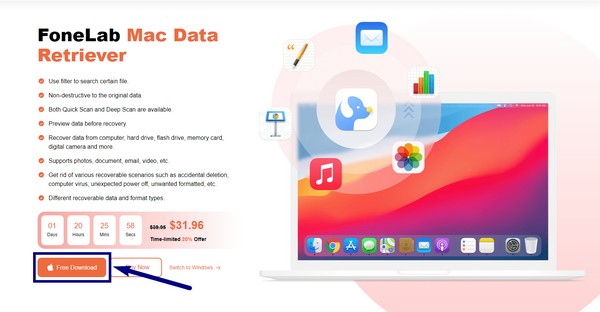
Krok 2V hlavním rozhraní vás přivítají klíčové funkce softwaru. Mac Data Recovery je pro obnovu dat Macu a všech připojených externích disků. To zahrnuje pevné disky, flash disky, paměťové karty a USB disky. Mezitím je iOS Data Recovery pro zařízení se systémem iOS, jako jsou iPhony a iPady. Potom je aplikace Android Data Recovery určena pro obnovení ztracených nebo smazaných souborů na telefonech Android. Klikněte na Home pod záložkou Mac Data Recovery.

Krok 3Obraz, zvuk, video, dokument, e-mail a další jsou dostupné datové typy zobrazené v hlavním rozhraní. Zkontrolujte ty, které byly na vašem Macu odstraněny nebo chybí. Poté vyberte jednotku, na které jsou umístěny vaše soubory, a stiskněte tlačítko Skenovat umožní Macu skenovat vaše data.
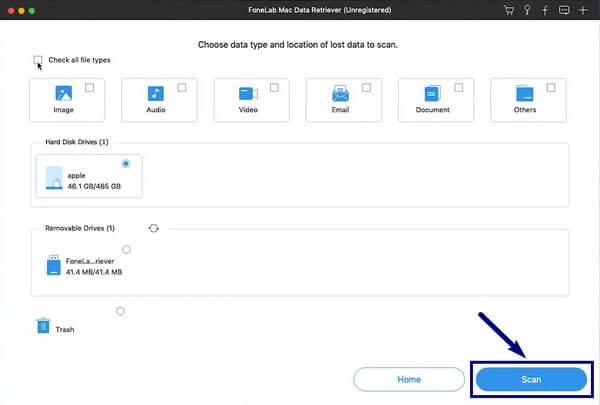
Krok 4Po dokončení skenování programu se v následujícím rozhraní zobrazí složka vámi zvolených typů dat. Otevřete každý z nich a najděte chybějící soubory. Pokud máte potíže s jejich nalezením, můžete spustit Hluboké skenování pro důkladnější procházení vašich dat.
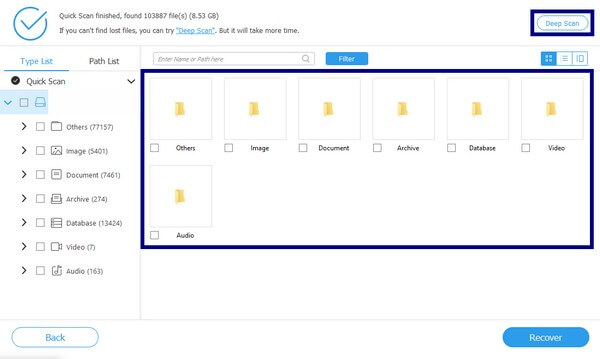
Krok 5Vyberte všechny soubory, které chcete obnovit. Můžete také používat další funkce FoneLab Mac Data Retriever. Pomohou vám snáze zobrazit soubory, které hledáte. Poté můžete konečně obnovit soubory na vašem Macu klepnutím na Zotavit se .
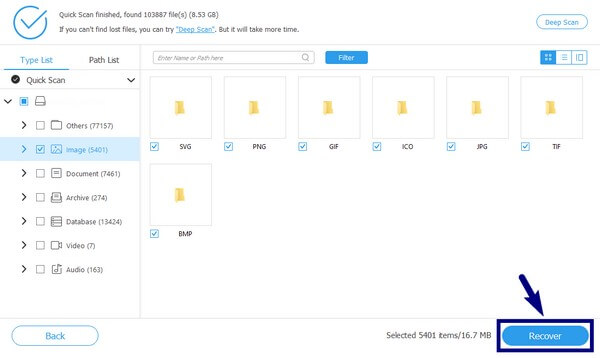
FoneLab Data Retriever - obnovení ztracených / vymazaných dat z počítače, pevného disku, flash disku, paměťové karty, digitálního fotoaparátu a dalších zařízení.
- Snadno obnovujte fotografie, videa, dokumenty a další data.
- Náhled dat před zotavením.
Část 4. Časté dotazy o obnově dat poté, co se Mac nespustí
1. Existuje software, který mi může pomoci rychle najít a obnovit jeden soubor navzdory tisícům souborů uložených na mém Macu?
Ano, tam je. Některé metody obnovy vyžadují, abyste obnovili všechny soubory, než je budete moci zobrazit a vybrat. Pokud však používáte FoneLab Mac Data Retriever, umožňuje vám vyhledat konkrétní soubor, zobrazit jeho náhled a poté jej rychle obnovit.
2. Může FoneLab Mac Data Retriever obnovit smazané soubory z koše?
Ano to je. FoneLab Mac Data Retriever můžete vrátit soubory z několika míst na vašem Macu, včetně koše. Ve většině případů je složka Koš jednou z metod obnovy, kterou můžete použít k načtení dat. Ale stane se zbytečným, když jste jej již vyčistili, abyste ušetřili místo. V této situaci tedy potřebujete nástroj pro obnovu, jako je FoneLab.
3. Jak zabráním ztrátě dat na mém Macu, který se po aktualizaci High Sierra nespustí?
Neexistuje žádný konkrétní způsob, protože mohou nastat neočekávané věci. Jedinou jistou akcí, kterou můžete udělat, je uložit zálohu, abyste mohli své soubory kdykoli obnovit. Pokud ale máte FoneLab Mac Data Retriever, nemusíte se obávat ztráty dat.
Máte-li jiné problémy se svým Macem, Windows a zařízeními, můžete navštívit stránku FoneLab Mac Data Retriever stránky kdykoli najít efektivní řešení.
FoneLab Data Retriever - obnovení ztracených / vymazaných dat z počítače, pevného disku, flash disku, paměťové karty, digitálního fotoaparátu a dalších zařízení.
- Snadno obnovujte fotografie, videa, dokumenty a další data.
- Náhled dat před zotavením.
